excel图表如何添加辅助线(图表里加线怎么加)
1526
2022-09-14

WPS表格如何给工作表标签重命名(wps工作表批量替换重命名)
相信大家都明白无论是在我们的Excel工作表中还是在WPS工作表中,我们编辑的工作表的标签都是用“sheet”命名的,当然这是我们的软件的默认的命名,其实在WPS表格中我们也可以给工作表重新起一个名字,从新命名后的工作表不但突出了主题,而且由于它的新颖性还可以引起读者一种吸引力,接下来大家就一起来学习吧。
WPS表格工作表标签重命名的方法
1、打开我们的WPS表格,在表格的底端我们我可以看到软件默认的表格名字是是“sheet1”;
2、选中工作表,把鼠标切换到表格界面左上角的下拉按钮,在弹出的下拉菜单中选择“格式”选项组中“工作表”选项的“重命令”命令;
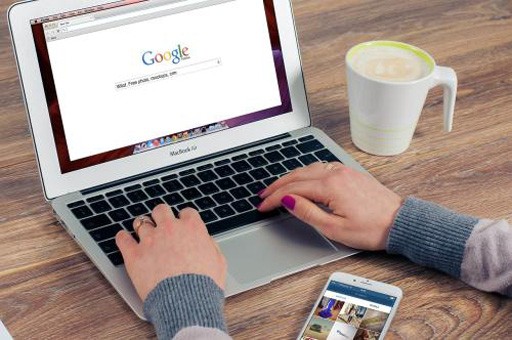
3、此时在鼠标光标会定位在我们的工作表的底端的标签处,在这里我们可以输入工作表的名称,例如“我的工作表”;
4、选中刚刚被命名的工作表的标签处,单击鼠标右键,在弹出的快捷菜单中选择“工作表标签颜色”命令,进行颜色的设置,如选择“紫罗兰”;
提示:以上就是我们为工作表重命名的步骤,重新起来自己合心意的名字后,整个表格是不是看起来更加的完美呢,如果你也想给你的表格重新起一个名字,就赶紧行动起来吧。
版权声明:本文内容由网络用户投稿,版权归原作者所有,本站不拥有其著作权,亦不承担相应法律责任。如果您发现本站中有涉嫌抄袭或描述失实的内容,请联系我们jiasou666@gmail.com 处理,核实后本网站将在24小时内删除侵权内容。